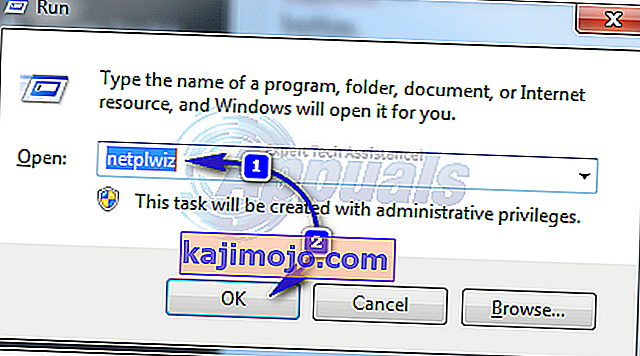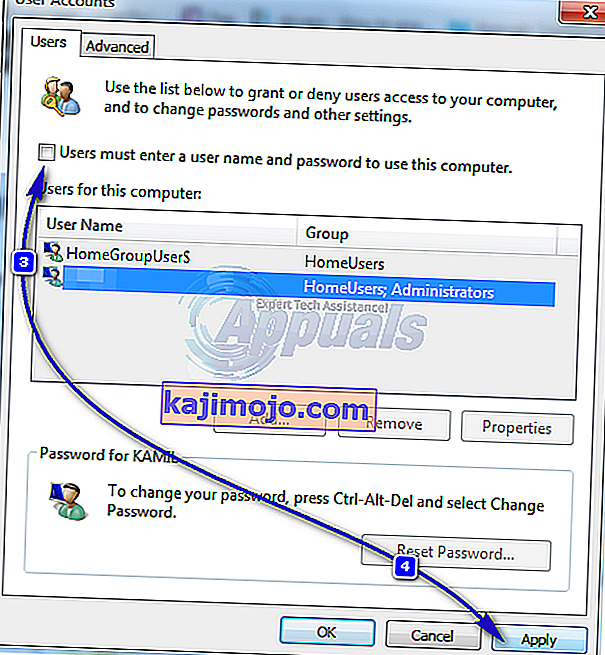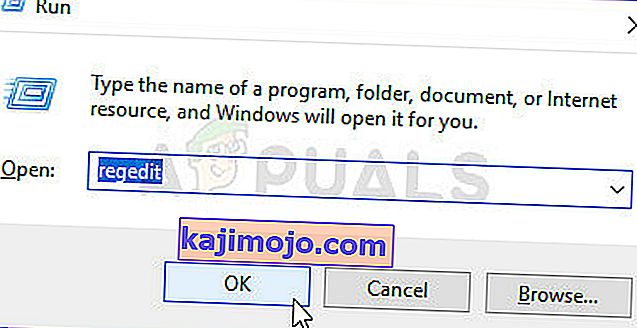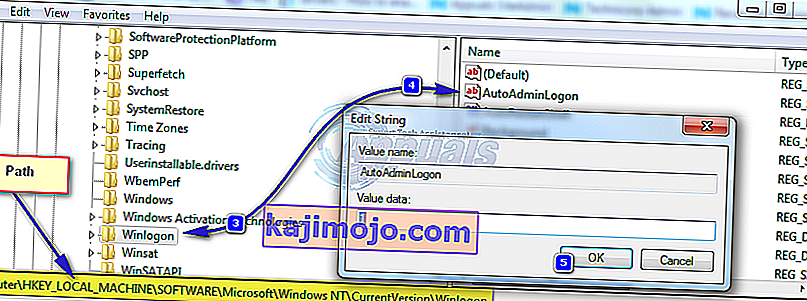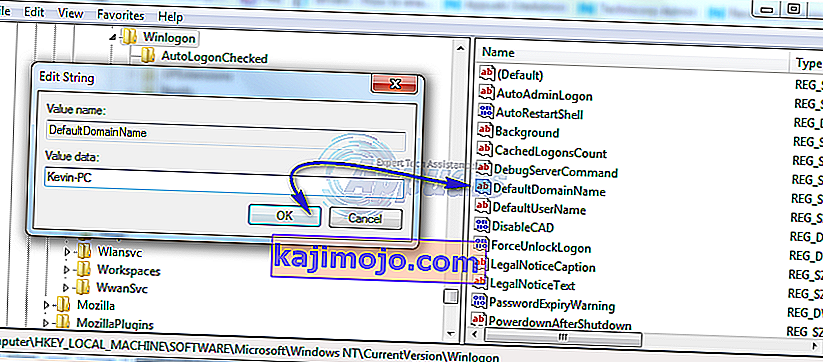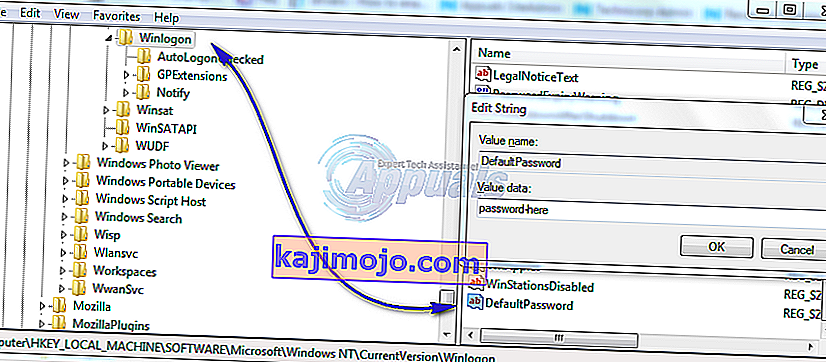Slaptažodžiai skirti tam, kad būtų išvengta neteisėto kompiuterio naudojimo. Prie kompiuterio gali prisijungti tik tie, kurie žino slaptažodį. Tačiau, jei klientas visada yra jūsų areštinėje ir niekas kitas neturi fizinės prieigos, galite nustatyti „Windows 7“ prisijungimą automatiškai, neprašydami slaptažodžio. Kompiuteriuose, kuriuose veikia namų aplinka, nustatymus galite lengvai pakeisti naudodami vartotojo abonemento vedlį. Kompiuteriuose, prijungtuose prie domeno, reikės pakeisti registro parametrą, žr. Antrąjį registro redagavimo metodą.
Išplėstinio vartotojo abonemento lange
Šis metodas taikomas visiems kompiuteriams, kurie nėra domeno tinklo dalis, pavyzdžiui, namų kompiuteriams, kuriuose veikia „Windows 7“.
- Laikykite Windows Key ir paspauskite R . Tipas netplwiz į Run lange ir spustelėkite Gerai .
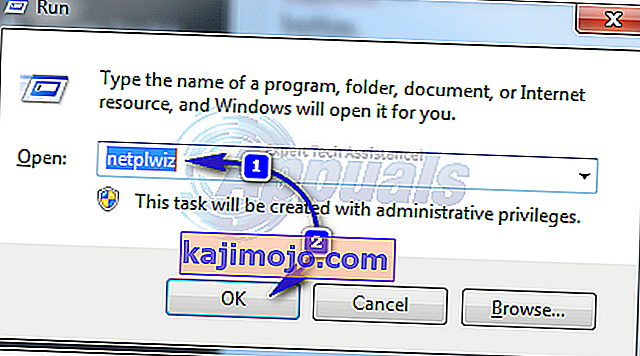
- Bus atidarytas dialogo langas Vartotojo abonementai. Dalyje Vartotojai šiam kompiuteriui pažymėkite vartotoją, kuriam norite konfigūruoti automatinį prisijungimą, ir panaikinkite žymėjimą laukelyje šalia „ vartotojai turi įvesti vartotojo vardą ir slaptažodį, kad galėtų naudoti šį kompiuterį “ ir spustelėkite Taikyti .
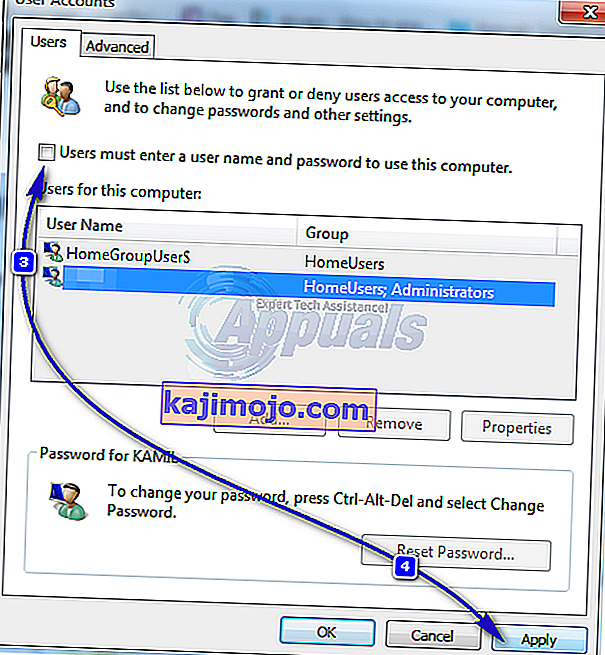
- Bus parodytas dialogo langas Automatiškai prisijungti . Įveskite paskyros slaptažodį ir spustelėkite Gerai. Jei slaptažodžio sąranka nėra, palikite ją tokią, kokia yra, ir spustelėkite Gerai .

Kompiuteriams, prijungtiems prie domeno
Jei esate domeno tinkle, aukščiau pateiktas metodas jums nebus taikomas. Taip yra todėl, kad „Active Directory“ priskiria vartotojo vardus ir slaptažodžius, todėl norint prisijungti neįvedant slaptažodžio domeno aplinkoje, turėsite modifikuoti registrą. Norėdami tai padaryti, atlikite šiuos veiksmus:
Įspėjimas : tęskite savo pačių rizika, nes norint redaguoti registrą reikia techninės patirties ir, jei tai daroma neteisingai, galite sugadinti savo sistemą be taisymo.
- Laikykite Windows klavišą ir paspauskite R . Vykdymo dialoge įveskite regedit ir spustelėkite Gerai . Bus atidarytas registro rengyklės langas.
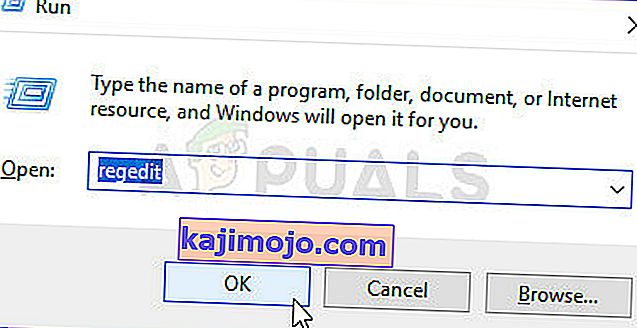
- Naršykite iki šio kelio.
HKEY_LOCAL_MACHINE \ Software \ Microsoft \ Windows NT \ CurrentVersion \ Winlogon
- Su Winlogon pabrėžė kairiojoje srityje, suraskite Automatinis administratoriaus raktą dešinėje. Dešiniuoju pelės mygtuku spustelėkite „ AutoAdminLogon“ ir spustelėkite Keisti ir pakeiskite reikšmę į 1 .
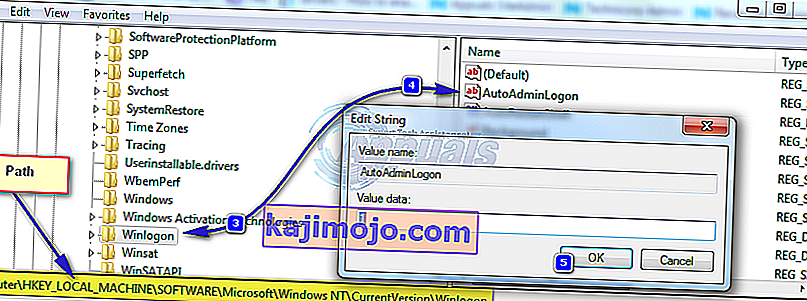
- Dabar perkraukite kompiuterį ir vadovaukitės aukščiau pateiktu vartotojo abonemento slaptažodžio vedlio metodu. Jei tai vis tiek neveiks, grįžkite į registro rengyklę ir eikite į
HKEY_LOCAL_MACHINE \ Software \ Microsoft \ Windows NT \ CurrentVersion \ Winlogon.
- Su Winlogon pasirinktas kairiojoje srityje, dešiniuoju pelės mygtuku spustelėkite ant Dešinėje srityje ir ieškoti vertės vadinamas erdvėje DefaultDomainName jei ji neegzistuoja, tada spustelėkite Naujas > Eilutės reikšmė ir pavadinti DefaultDomainName.
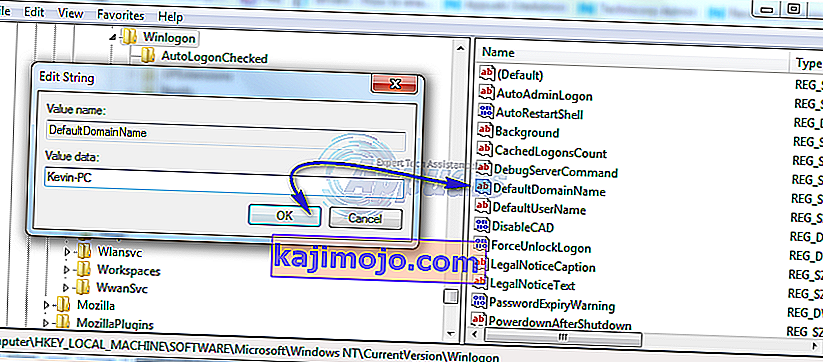
- Dešiniuoju pelės mygtuku spustelėkite DefaultDomainName ir spustelėkite Keisti . Dalyje Vertės duomenų tipas jūsų domeno pavadinime spustelėkite Gerai. Panašiai sukurkite „ DefaultUserName“ eilutės vertę naudodami vartotojo vardą kaip „Value data“ ir „ DefaultPassword“ eilutės vertę naudodami dabartinį slaptažodį kaip „Value data“.
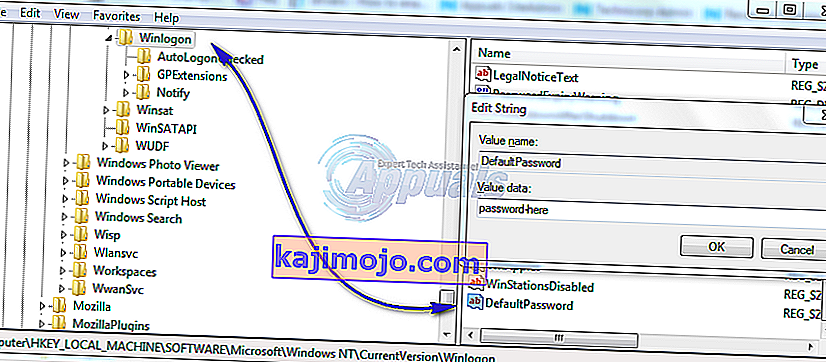
- Dabar dar kartą patikrinkite, ar „ AutoAdminLogon“ vertės duomenys yra 1. Jei ne, pakeiskite juos į 1. Dabar iš naujo paleiskite sistemą ir turėtumėte galėti prisijungti automatiškai.
Jei norite apeiti „AutoAdminLogon“ procesą ir norite prisijungti kaip kitas vartotojas, paspauskite ir laikykite nuspaudę klavišą „Shift“, kai atsijungsite arba paleidus „Windows“.